Hướng dẫn thay đổi font chữ mặc định của windows 10 cho tất cả các phiên bản của window 10
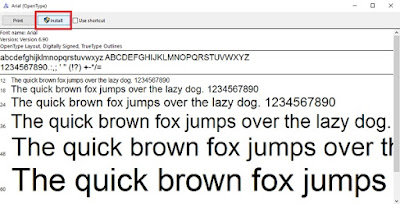

Tiếp theo, bạn click chọn vào thư mục font vừa tải về có định dạng winrar, giải nén đó ra, click vào file kích hoạt font có hình là chữ A hoa trên tờ giấy trắng ( cái này cũng ko biết phải tả thế nào

 )
)Bạn vào Registry Editor (gõ từ khóa Regedit vào hộp thoại Run) truy cập đường dẫn:
HKEY_LOCAL_MACHINESOFTWAREMicrosoftWindows NTCurrentVersion
sao lưu 2 khóa “Fonts” và “FontSubstitutes” bằng cách chuột phải chọn export lưu lại.
Tiếp theo bạn mở notepad chép đoạn bên dưới vào:
Windows Registry Editor Version 5.00
[HKEY_LOCAL_MACHINESOFTWAREMicrosoftWindows NTCurrentVersionFonts]
“Segoe UI (TrueType)”=””
“Segoe UI Bold (TrueType)”=””
“Segoe UI Bold Italic (TrueType)”=””
“Segoe UI Italic (TrueType)”=””
“Segoe UI Light (TrueType)”=””
“Segoe UI Semibold (TrueType)”=””
“Segoe UI Symbol (TrueType)”=””
[HKEY_LOCAL_MACHINESOFTWAREMicrosoftWindows NTCurrentVersionFontSubstitutes]
“Segoe UI”=”Tên của font mà bạn muốn thay”
vào Format-> font tìm font cần thay rồi save lại với tên gì cũng được ví dụ changfontstyle.reg
Sau đó, bạn click chuột phải, chọn Merge, nếu có hộp thoại, chọn Yes
Khởi động lại máy tính để áp dụng. Nếu sau này muốn đưa font hệ thống về mặc định nhanh nhất là bạn chạy 2 file Fonts.reg và FontSubstitutes.reg mà ta đã lưu lúc đầu.
Chúc các bạn thành công 






